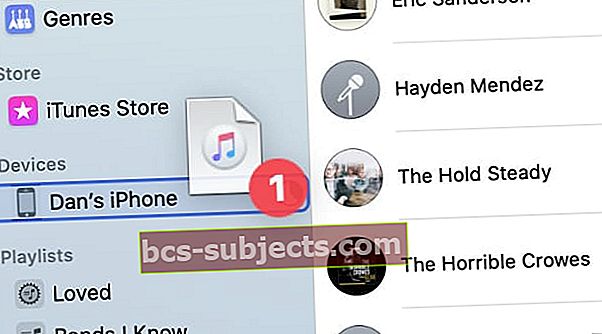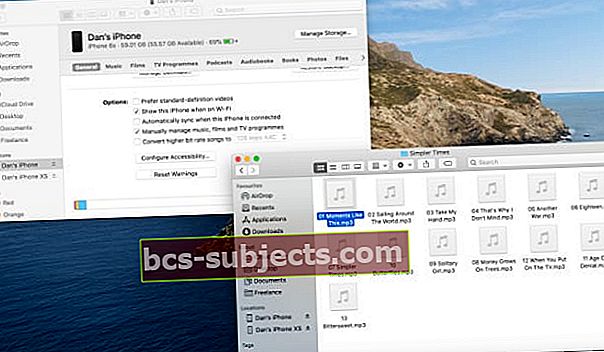Đôi khi, việc đồng bộ hóa nhạc với iPhone của bạn có vẻ phức tạp hơn so với giá trị của nó. Các bài hát xuất hiện ngẫu nhiên hoặc biến mất khỏi thư viện của bạn và nếu bạn đồng bộ hóa với máy tính thứ hai, bạn sẽ mất tất cả nhạc từ máy tính đầu tiên.
Kiểm soát nhiều hơn iPhone của bạn bằng cách chọn quản lý nhạc của bạn theo cách thủ công. Thay vì đồng bộ hóa, điều này cho phép bạn kéo và thả chính xác các bài hát bạn muốn trên iPhone của mình. Và bạn chọn những cái nào để xóa.
Bằng cách này, bạn cũng có thể thêm nhạc từ nhiều máy tính!
Đồng bộ hóa âm nhạc so với quản lý âm nhạc theo cách thủ công
Khi bạn đồng bộ hóa nhạc, máy tính của bạn sẽ tự động thêm hoặc xóa các bài hát dựa trên cài đặt đồng bộ hóa của bạn. Bạn có thể chọn đồng bộ hóa một số nghệ sĩ, danh sách phát hoặc thậm chí toàn bộ thư viện nhạc của mình.
Khi bạn thêm hoặc xóa bài hát trên máy tính của mình, những thay đổi đó sẽ có hiệu lực trên iPhone của bạn bất cứ khi nào bạn nhấp vào Đồng bộ hóa. Điều đó có thể có nghĩa là thêm album mới nhất bạn đã nhập hoặc có thể có nghĩa là xóa mọi thứ khỏi iPhone của bạn nếu bạn đồng bộ hóa với máy tính mà không có nhạc trên đó.
 Khi đồng bộ hóa, bạn chọn nghệ sĩ, album, thể loại hoặc danh sách phát mà bạn muốn.
Khi đồng bộ hóa, bạn chọn nghệ sĩ, album, thể loại hoặc danh sách phát mà bạn muốn. Ngược lại, khi bạn chọn quản lý nhạc trên iPhone theo cách thủ công, các bài hát chỉ thay đổi khi bạn tự thêm hoặc bớt. Sự nhấp chuột Đồng bộ hóa không thêm nhạc mới nhất của bạn nhưng cũng không xóa bất kỳ thứ gì.
Hơn thế nữa, khi bạn quản lý nhạc trên iPhone của mình theo cách thủ công, bạn có thể thêm các bài hát từ nhiều máy tính khác nhau. Điều này giúp bạn dễ dàng tải nhạc từ máy tính của bạn bè mà không làm mất bộ sưu tập của riêng bạn.
 Xem tất cả nhạc trên iPhone của bạn từ thanh bên của ứng dụng Nhạc.
Xem tất cả nhạc trên iPhone của bạn từ thanh bên của ứng dụng Nhạc. Tôi có thể quản lý nhạc nào theo cách thủ công?
Bạn có thể thêm bất kỳ bài hát nào bạn sở hữu vào iPhone của mình. Không thành vấn đề nếu bạn trích xuất chúng từ đĩa CD hoặc nhập các tệp nhạc bạn có trên mạng. Nếu bạn đã mua nhạc từ iTunes Store, chỉ cần đảm bảo bạn tải nhạc xuống máy tính của mình trước.
Nếu các bài hát trong thư viện nhạc của bạn không có định dạng phù hợp để hoạt động trên iPhone, hãy sử dụng ứng dụng Nhạc để chuyển đổi chúng. Chọn bài hát không tương thích và đi tới Tệp> Chuyển đổi> Tạo phiên bản iPod hoặc iPhone trong thanh menu.
 Sử dụng thanh menu để tạo các tệp tương thích cho iPhone của bạn.
Sử dụng thanh menu để tạo các tệp tương thích cho iPhone của bạn. Bạn không thể đồng bộ hóa các bài hát đã tải xuống qua Apple Music. Đây là một dịch vụ phát trực tuyến và không cấp cho bạn quyền sở hữu nhạc bạn tải xuống. Tuy nhiên, bạn có thể tải nhạc trực tiếp trên iPhone của mình bằng Apple Music.
Ngoài ra, hãy bật Thư viện Âm nhạc iCloud để giữ cho thư viện Âm nhạc Apple của bạn được đồng bộ hóa trên tất cả các thiết bị Apple của bạn.
Thay đổi cài đặt iPhone của bạn bằng Finder
Trước khi có thể quản lý nhạc trên iPhone, bạn cần bật tùy chọn để thực hiện điều đó trong Finder. Khi bạn làm điều này, nó cho phép bạn kéo và thả các tệp nhạc để thêm chúng vào iPhone của bạn và tắt các tùy chọn đồng bộ hóa âm nhạc.
Cách bật tùy chọn để quản lý nhạc theo cách thủ công:
- Kết nối iPhone của bạn với máy Mac bằng cáp Lightning-to-USB chính thức.
- Mở cửa sổ Finder mới và chọn [IPhone của bạn] từ thanh bên.
- Nếu bạn không thể nhìn thấy nó, hãy truy cập Finder> Preferences> Sidebar và bật CD, DVD và Thiết bị iOS.
- Nếu được nhắc, hãy chọn Lòng tin trên máy tính và trên iPhone của bạn.
- Nhấn vào Chung , sau đó cuộn xuống và bật tùy chọn để Quản lý nhạc, phim và chương trình truyền hình theo cách thủ công.
- Nhấp chuột Ứng dụng.
 Bạn cần sử dụng Finder để chỉnh sửa cài đặt đồng bộ hóa của mình trong macOS Catalina trở lên.
Bạn cần sử dụng Finder để chỉnh sửa cài đặt đồng bộ hóa của mình trong macOS Catalina trở lên. Kết nối với iPhone của bạn qua Wi-Fi
Quản lý nhạc qua Wi-Fi dễ dàng hơn, vì vậy bạn không cần tiếp tục cắm vào iPhone của mình. Mở Finder và chọn [IPhone của bạn]> Chung, sau đó cuộn xuống và bật tùy chọn để Hiển thị iPhone này khi có Wi-Fi.
 Yêu cầu Finder hiển thị iPhone của bạn khi nó ở trên cùng một mạng Wi-Fi.
Yêu cầu Finder hiển thị iPhone của bạn khi nó ở trên cùng một mạng Wi-Fi. Bây giờ hãy ngắt kết nối iPhone của bạn khỏi máy tính, nhưng không nhấp vào biểu tượng đẩy ra. Bạn có thể quản lý nhạc trên iPhone của mình bất cứ khi nào nó được kết nối với cùng một mạng Wi-Fi như máy tính của bạn.
Để ngừng nhìn thấy iPhone của bạn, hãy nhấp vào Đẩy ra bên cạnh tên của nó trong thanh bên.
Cách quản lý nhạc trên iPhone của bạn theo cách thủ công
Có một số cách để quản lý nhạc trên iPhone của bạn theo cách thủ công, tùy thuộc vào việc bạn muốn sử dụng Finder hay ứng dụng Music.
Cả hai ứng dụng đều cho phép bạn kéo và thả nhạc mà bạn muốn thêm vào iPhone của mình. Chúng tôi đã giải thích cách thực hiện chi tiết hơn bên dưới.
Quản lý nhạc theo cách thủ công bằng ứng dụng Âm nhạc
- Thêm nhạc vào iPhone của bạn:
- Mở ứng dụng Âm nhạc, bạn sẽ thấy [IPhone của bạn] trong thanh bên.
- Kéo và thả bài hát vào [IPhone của bạn] trong thanh bên.
- Ngoài ra, Control-Click một bài hát và chọn Thêm vào thiết bị.
- Nhấp chuột [IPhone của bạn] trong thanh bên để xem nhạc trên đó. Bạn có thể Tự động điền không gian trống với nhạc từ thư viện của bạn hoặc danh sách phát cụ thể.
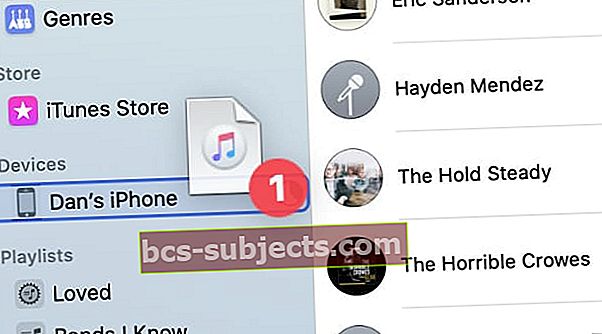
- Xóa nhạc khỏi iPhone của bạn:
- Nhấp chuột [IPhone của bạn] trong thanh bên để xem nhạc trên đó.
- Chọn các bài hát bạn muốn xóa và nhấn Xóa bỏ Chìa khóa.
- Xác nhận bạn muốn Xóa bỏ bài hát từ cảnh báo bật lên.

Quản lý nhạc theo cách thủ công bằng Finder:
- Thêm nhạc vào iPhone của bạn:
- Mở hai cửa sổ Finder cạnh nhau.
- Trong cửa sổ đầu tiên, hãy chọn [IPhone của bạn] từ thanh bên.
- Trong cửa sổ thứ hai, tìm các tệp nhạc bạn muốn thêm.
- Kéo và thả các tệp nhạc vào cửa sổ Finder bằng iPhone của bạn.
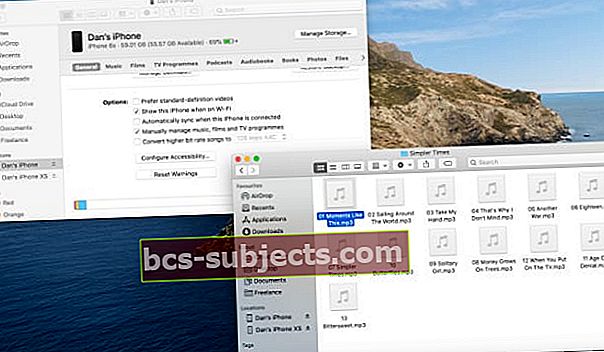
- Xóa nhạc khỏi iPhone của bạn:
- Mở Finder và chọn [IPhone của bạn] từ thanh bên.
- Ở trên cùng bên phải, nhấp vào Quản lý lưu trữ. Tùy chọn này chỉ khả dụng khi bạn quản lý nhạc từ thiết bị của mình theo cách thủ công.
- Đi đến Bài hát trong cửa sổ lưu trữ.
- Chọn nhạc bạn muốn xóa và nhấp vào Xóa bỏ.
 Chọn các bài hát bạn muốn xóa và nhấp vào Xóa bỏ.
Chọn các bài hát bạn muốn xóa và nhấp vào Xóa bỏ. Giữ một bản sao lưu của Thư viện nhạc của bạn
Nếu bạn giữ nhiều nhạc trên máy tính, bạn nên tạo một bản sao lưu thư viện nhạc để bảo vệ mình khỏi bị mất dữ liệu. Thật dễ dàng để thực hiện việc này bằng cách sao chép Thư mục Phương tiện Âm nhạc sang ổ đĩa ngoài.
Hãy xem hướng dẫn này để sao lưu thư viện iTunes của bạn để biết hướng dẫn đầy đủ. Phương pháp này giống nhau ngay cả khi máy Mac của bạn sử dụng ứng dụng Nhạc thay vì iTunes.